Слайд 2

Слайд 3

Интерфейс программы
Панель инструментов
Горизонтальное меню
Поле команд
Помощь
Панель рисования
Слайд 4
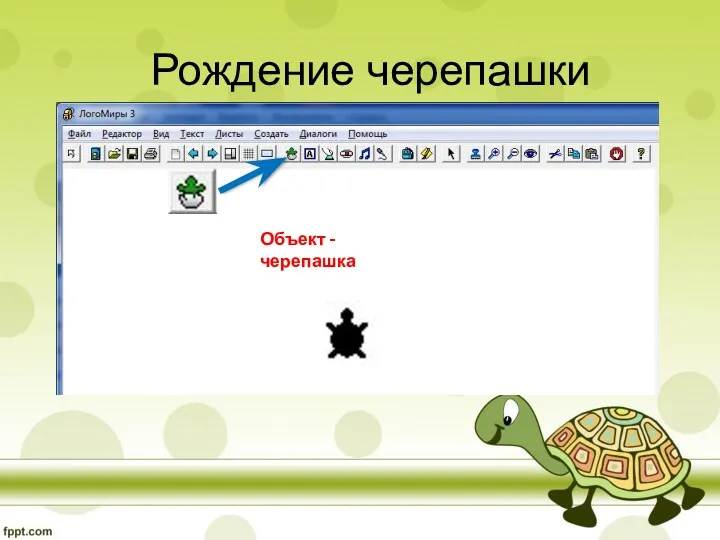
Рождение черепашки
Объект - черепашка
Слайд 5
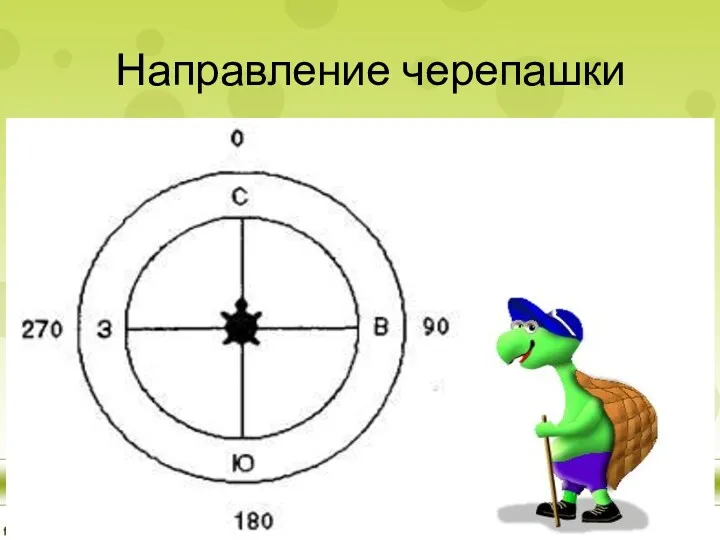
Слайд 6

УПРАВЛЕНИЕ ЧЕРЕПАШКОЙ
Черепашка может рисовать, если опустить пишущее перо. Управляют пером следующие
команды:
по - перо опусти пп - перо подними
Для передвижения Черепашки по прямой в языке Лого используются команды вперед и назад с указанием числа шагов: Вп 10 или нд 10
Для поворотов используются команды направо и налево с указанием угла поворота Черепашки относительно исходного направления; угол задается в градусах: лв 90 или пр 90
Например, программа, с помощью которой Черепашка рисует прямоугольник будет выглядеть так:
по
пр 90 вп 100
пр 90 вп 100
пр 90 вп 100
пр 90 вп 100
Слайд 7

ЧЕРЕПАШКА МЕНЯЕТ ОБЛИК
Интересным занятием при работе с Черепашкой является изменение ее
внешнего вида. Нужно всего лишь открыть Панель рисования и выбрать картинку
Затем необходимо щелкнуть по телу черепашки. Черепашка сменит свой облик.
Если выполнить щелчок не по черепашке, а на холст, то выбранная вами картинка станет частью изображения на нём.
Слайд 8

Изменяем размер картинки
Чтобы изменить размер картинки, выделите её в прямоугольный контур,
в углах появятся черные прямоугольники, подведите курсор к любому из них, появится двунаправленная стрелка.
Потяните за неё в сторону уменьшения или увеличения.
2 способ: нажать на одну из кнопок , а затем на картинку.
Слайд 9

Убираем белый фон с картинки
Чтобы убрать белый фон вокруг картинки, нажмите
ПКМ на ней и в контекстном меню выберите команду Штамп.
Изменить размер картинки или подвинуть её вы уже не сможете.
Можно отменить действие выполнив команду
Редактор – Отменить.


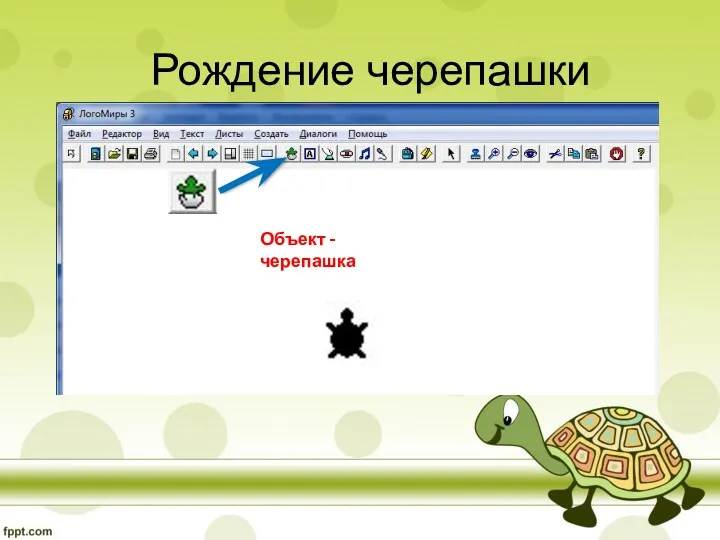
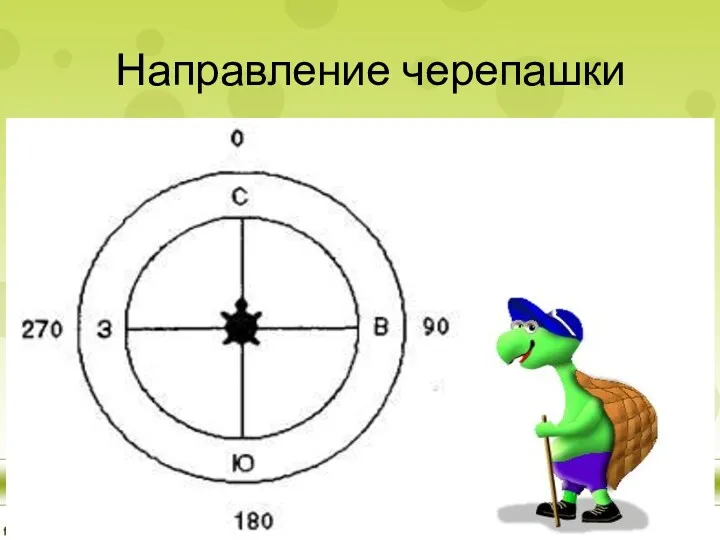




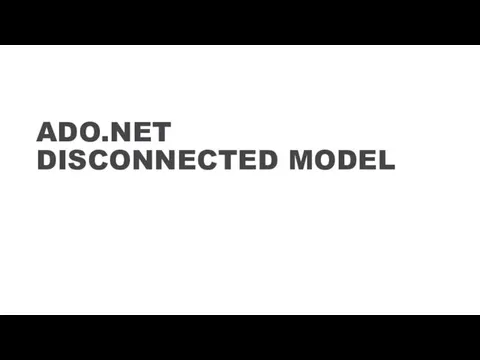 ADO.Net Disconnected model For Student
ADO.Net Disconnected model For Student Модуль Кадровый резерв. Инструкция для резервистов
Модуль Кадровый резерв. Инструкция для резервистов Виды индексов:
Виды индексов: Краткие сведения о препроцессоре Си
Краткие сведения о препроцессоре Си Теоретические основы информатики
Теоретические основы информатики Поиск информации
Поиск информации Справочно-библиографический аппарат библиотеки (СБА)
Справочно-библиографический аппарат библиотеки (СБА) Проект мобильного комплекса видеоконференцсвязи
Проект мобильного комплекса видеоконференцсвязи Основы программирования. Экранная система координат
Основы программирования. Экранная система координат Количество информации
Количество информации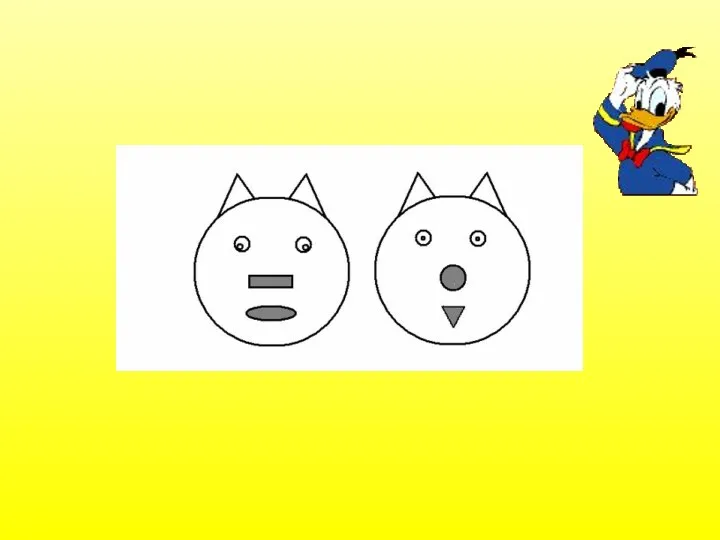 Занятие по информатике Диск
Занятие по информатике Диск Parallel programming technologies on hybrid architectures
Parallel programming technologies on hybrid architectures Введение в СИ++
Введение в СИ++ 3D-моделирование
3D-моделирование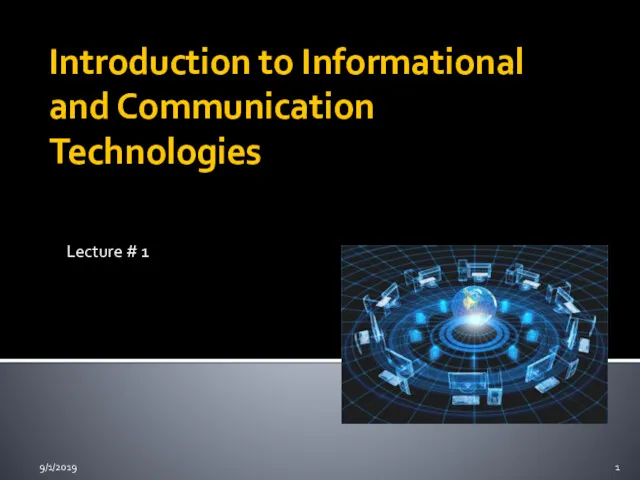 Introduction to informational and communication technologies
Introduction to informational and communication technologies Презентация к уроку Информационная безопасность
Презентация к уроку Информационная безопасность Презентация
Презентация Оформление начальных и концевых полос
Оформление начальных и концевых полос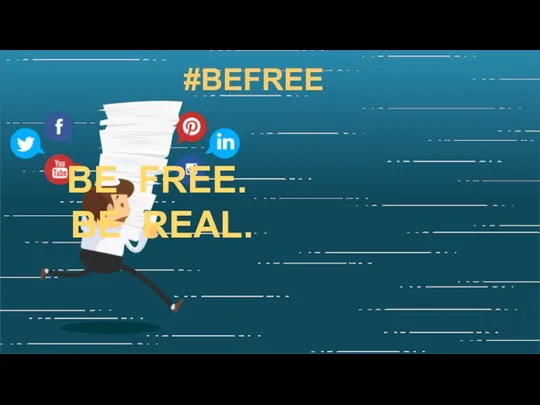 Befree. Cons of social networks
Befree. Cons of social networks История развития компьютерной техники
История развития компьютерной техники Инновационные технологии в журналистике
Инновационные технологии в журналистике Принципы автоматизированного управления приточно-вытяжной вентиляцией
Принципы автоматизированного управления приточно-вытяжной вентиляцией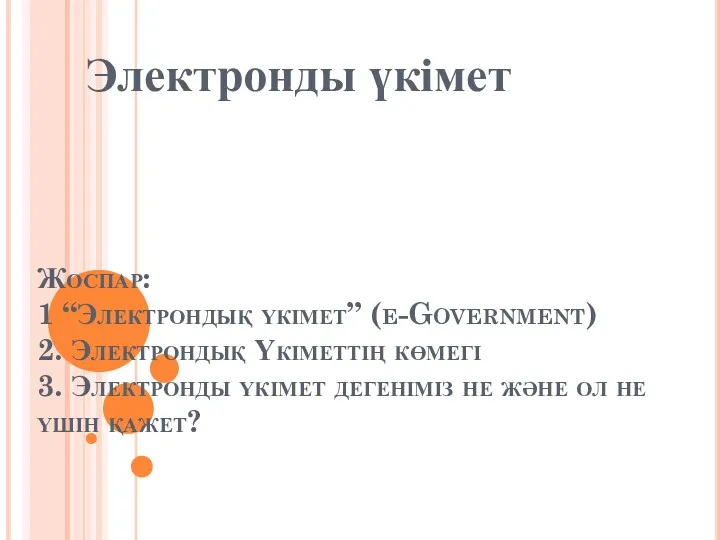 Электронды үкімет
Электронды үкімет Использование компьютерных технологий на уроках английского языка
Использование компьютерных технологий на уроках английского языка Построение и анализ алгоритмов. Алгоритмы на графах. МОД в задаче коммивояжёра. (Лекция 6.2)
Построение и анализ алгоритмов. Алгоритмы на графах. МОД в задаче коммивояжёра. (Лекция 6.2) Преобразование ER- модели в реляционную
Преобразование ER- модели в реляционную Форматирование текста в текстовом редакторе MS Word
Форматирование текста в текстовом редакторе MS Word Файл и файловая система
Файл и файловая система